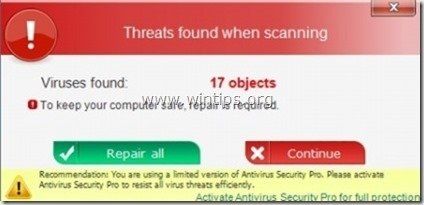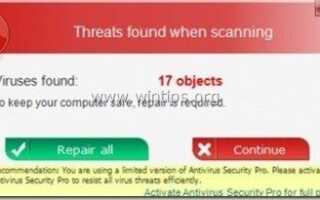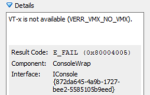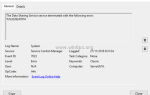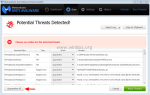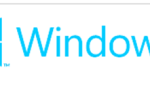Поддельный антивирус (FakeAV) любое программное обеспечение, которое пугает пользователей компьютера ложными сообщениями о том, что их компьютер заражен. Программа Fake Antivirus, также известная как Rogue Antivirus, ScareWare или Ransomware, после установки на вашем компьютере заявляет, что на вашем компьютере обнаружены вредоносные угрозы, и вы должны купить полную версию программы для их очистки.
Поддельный антивирус Программы попадают на ваш компьютер, когда вы загружаете и устанавливаете бесплатное программное обеспечение с неизвестных интернет-сайтов пожалуйста игнорировать все ложные предупреждения а также НЕ ДАЙТЕ ДЕНЕГ приобрести полную версию из них.
Если хочешь удалить поддельную антивирусную программу со своего компьютера выполните следующие действия:
Как удалить (почти) любую фальшивку Антивирус (FakeAV) программное обеспечение с вашего компьютера.
Шаг 1: Запустите компьютер в «Безопасном режиме с сетью»
Сделать это,
1. Выключите компьютер.
2. Запустите свой компьютер (Power On) и, как ваш компьютер загружается, Нажмите «F8«ключ до появления логотипа Windows.
3. Используя стрелки на клавиатуре, выберитеБезопасный режим с поддержкой сетии нажмите «Ввод».
![безопасный режим-с-networking_thumb1_thu [2] безопасный режим-с-networking_thumb1_thu [2]](/wp-content/uploads/2019/12/kak-udalit-prakticheski-ljuboe-fake-antivirus_1_1.jpg)
Шаг 2. Прекратить и очистить вредоносные запущенные процессы и программы.
1. Скачать а также спасти Утилита «RogueKiller» на вашем компьютере * (например, на рабочем столе)
Примечание *: Скачать версия x86 или X64 в соответствии с версией вашей операционной системы. Чтобы найти версию вашей операционной системы, «Правый клик«на значке компьютера выберите»свойства«и посмотри на»Тип системы» раздел.
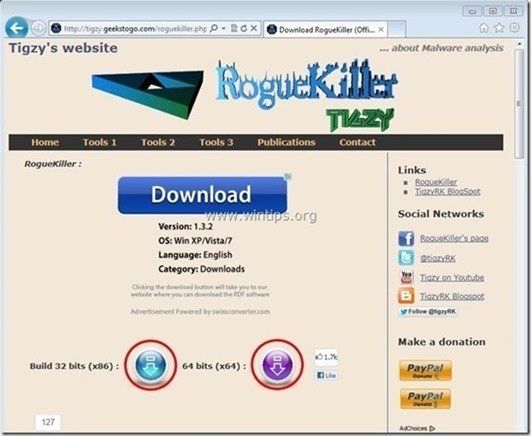
2. Двойной щелчок бежать RogueKiller.
3. Пусть предварительно сканировать для завершения (прекратить вредоносные процессы), а затем нажмите «сканированиеКнопка для полного сканирования.
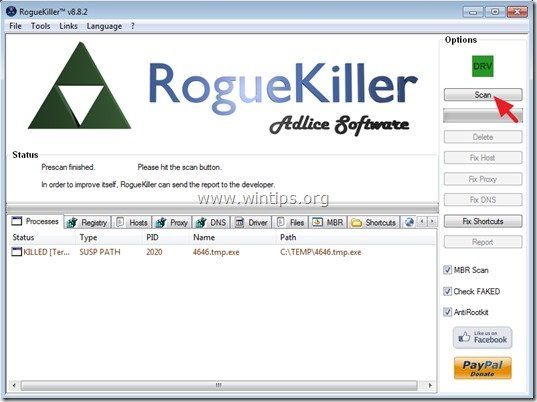
3. Когда полное сканирование завершено, нажмите «Удалять» Кнопка, чтобы удалить все обнаруженные вредоносные элементы.
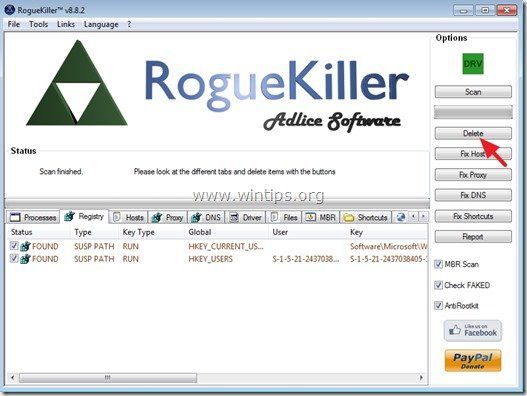
Шаг 3. Запретить запуск вредоносных программ при запуске Windows.
1. Скачать а также бег CCleaner.
2. На «CCleaner» Главное окно, выберите «инструменты«на левой панели.
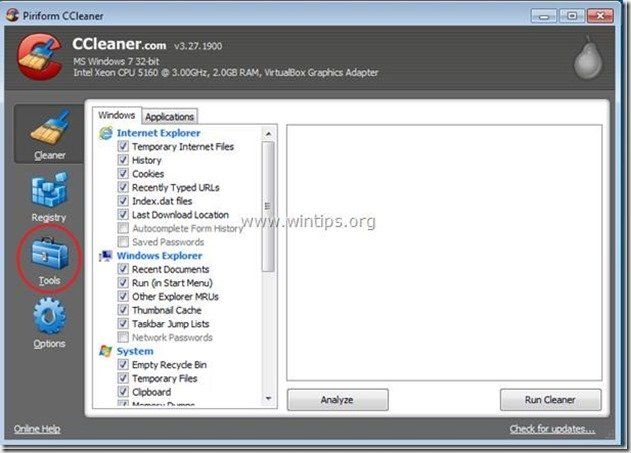
3a. В «инструменты«раздел, выберите»Запускать».
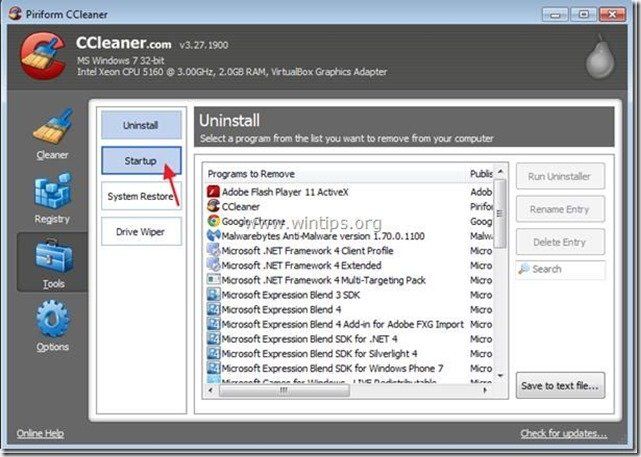
3b. Выбрать «Windows«, а затем выберите и удалите все вредоносные программы, работающие при запуске Windows: *
Примеры вредоносных записей автозагрузки (CCleaner):
- «Да | HKCU: RunOnce | C: \ Program Files \ Attentive Antivirus virus \ X7gngpng.exe. «
- «Да | HKCU: Выполнить | 4646.tmp | C: \ TEMP \ 4646.tmp.exe»
- «Да | HKCU: Выполнить | C: \ ProgramData \ Xgpsns33 \ Xgpsns33.exe
Дополнительная информация*: Обычно папки / файлы поддельного антивируса расположены (выполнены) в (из) следующих местах на вашем компьютере:
Windows All:
- C: \ Program Files \\
- C: \ Temp \
- C: \ Windows \ Temp \
Windows 8,7, Vista:
- C: \ ProgramData \
- % AppData% C: \ Users \\ AppData \ Roaming
Windows XP:
- C: \ Documents and Settings \\ Данные приложения \
- C: \ Documents and Settings \ Все пользователи \ Данные приложения \
Чаевые: Прежде чем удалять вредоносные записи автозагрузки, откройте проводник Windows, чтобы вручную найти и удалить вредоносные папки и файлы с вашего компьютера. (например, RandomFolderName, RandomFileName.exe).
(пример скриншота1)
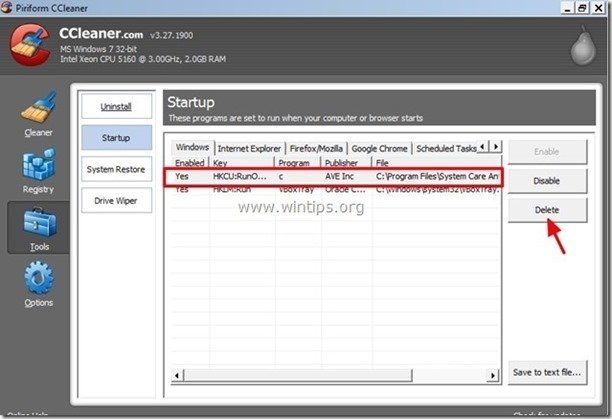
(пример скриншота2)
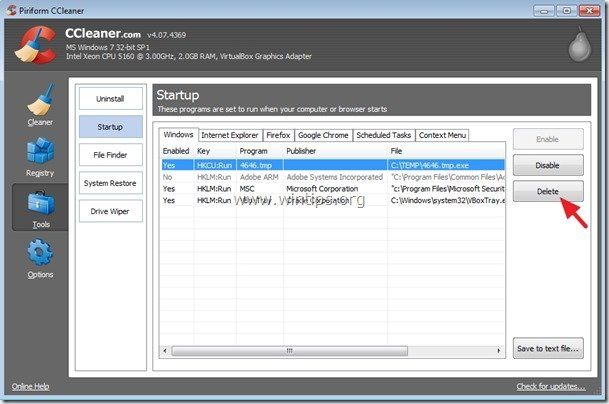
5. Близко «CCleaner» перейти к следующий шаг.
Шаг 4: Чистая реклама Нежелательные панели инструментов браузера.
1. Загрузите и сохраните утилиту AdwCleaner на рабочий стол.
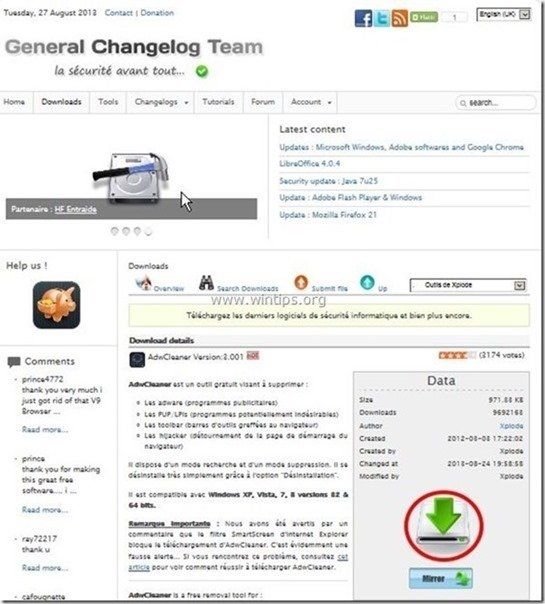
2. Закройте все открытые программы а также Двойной щелчок открыть «AdwCleaner» с вашего рабочего стола.
3. Нажмите «сканирование».
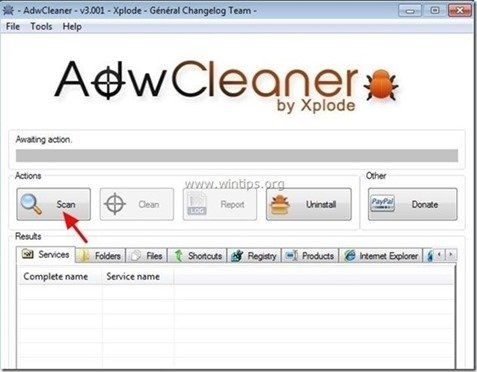
4. Когда сканирование завершено, нажмите «Чистый«удалить все нежелательные вредоносные записи.
![adwcleaner-clean_thumb1_thumb_thumb_ [2] adwcleaner-clean_thumb1_thumb_thumb_ [2]](/wp-content/uploads/2019/12/kak-udalit-prakticheski-ljuboe-fake-antivirus_9_1.jpg)
4. Нажмите «хорошо» в «AdwCleaner — Информация » и нажмите «хорошо» опять таки перезагрузить компьютер.

5. Когда ваш компьютер перезагрузится, близко «AdwCleaner «информация (readme) и перейдите к следующему шагу.
Шаг 5 Удалите потенциально нежелательные программы (PUP) с помощью утилиты для удаления Junkware.
1. Скачать и запустить JRT — утилита для удаления Junkware.

2. Нажмите любую клавишу, чтобы начать сканирование компьютера с помощью «JRT — утилита для удаления Junkware».
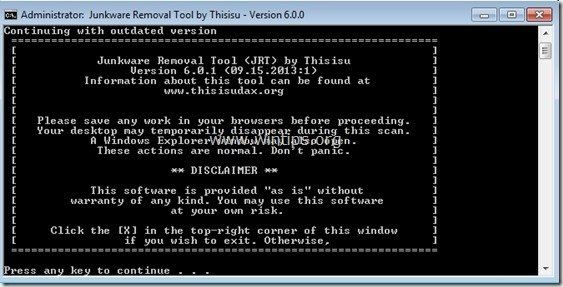
3. Будьте терпеливы, пока JRT не отсканирует и не очистит вашу систему.
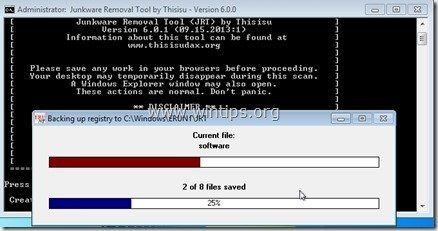
4. Закройте файл журнала JRT, а затем перезагружать твой компьютер.

Шаг 6 чистый ваш компьютер из оставшихся вредоносные угрозы.
Скачать а также устанавливать одна из самых надежных БЕСПЛАТНЫХ антивирусных программ на сегодняшний день для очистки вашего компьютера от остающихся вредоносных угроз. Если вы хотите постоянно быть защищены от угроз вредоносного ПО, существующих и будущих, мы рекомендуем установить Malwarebytes Anti-Malware PRO:
Malwarebytes ™ Защита
Удаляет шпионское и рекламное ПО Malware.
Начните бесплатную загрузку сейчас!![]()
1. Бег «Malwarebytes Anti-Malware » и разрешить программе обновлять ее до последней версии и вредоносной базы данных при необходимости.
2. Когда на экране появится главное окно «Malwarebytes Anti-Malware», выберите «Выполнить быстрое сканирование«вариант, а затем нажмите»сканирование«и программа просканирует вашу систему на наличие угроз.
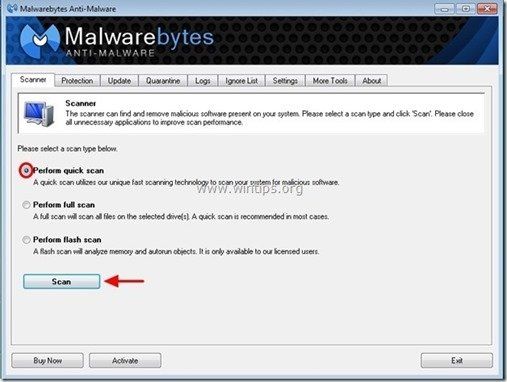
3. Когда сканирование завершено, нажмите «ХОРОШО» закрыть информационное сообщение, а затем Нажмите «Показать результаты» кнопка для Посмотреть а также удалять обнаружены вредоносные угрозы.
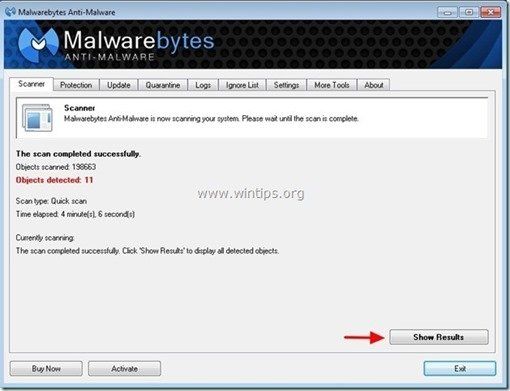 .
.
4. В окне «Показать результаты» чек — используя левую кнопку мыши все зараженные объекты а затем выберите «Удалить выбранные«и позволить программе удалить выбранные угрозы.
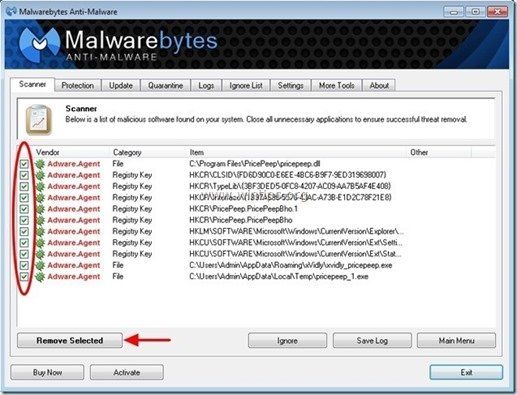
5. Когда удаление зараженных объектов завершено, Msgstr «Перезагрузите вашу систему, чтобы правильно удалить все активные угрозы».
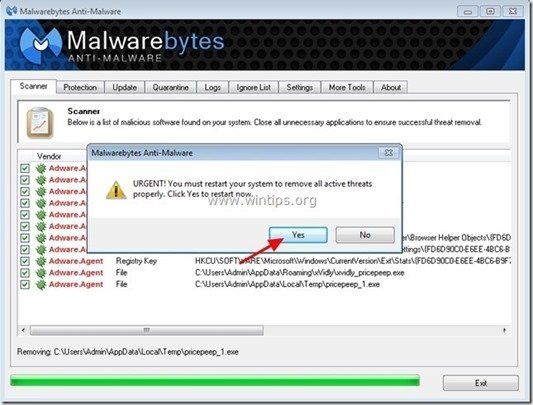
6. Продолжайте следующий шаг.